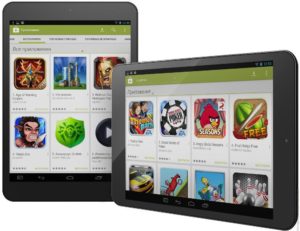- Не работает Плей Маркет на планшете
- Почему не работает Плей Маркет на планшете
- Основные способы решения проблемы
- Не работает Play Market: 100% решение проблемы
- Проявляться неисправность может по разному:
- Не работает Google Play Market
- #1 Перезагрузите смартфон
- #2 Проверьте подключение к интернету
- #3 Настройте дату и время
- #4 Проблема с серверами Google
- #5 Очистите кэш и данные Play Market
- #6 Переустановите Play Market
- #7 Удалите кэш и данные у приложений “Google Services Framework” и «Сервисы Google Play»
- #8 Включите приложения “Аккаунты Google” и “Диспетчер загрузки”
- #9 Выйдите из аккаунта Google и снова войдите
- #10 Используйте VPN-соединение
- #11 Сброс до заводских настроек
- Почему не работает Плей Маркет на Lenovo — решение проблемы
- Что такое Google Play
- Не открывается Google Play
- Установка Google Play
- Используя приложение Hot Apps, или Лучшее
- Видео инструкция: Не работает Google Play. Что делать если не работает Google Play Market на Lenovo
Не работает Плей Маркет на планшете
Google Play Store — необходимый современный сервис для любого устройства Android. Это приложение требуется для загрузки или даже запуска приложений. Таким образом, получить сообщение об ошибке, например, о том, что магазин Play Store не открывается, или произошёл сбой магазина Play Store — очень неприятно и вызывает головную боль.
Почему не работает Плей Маркет на планшете
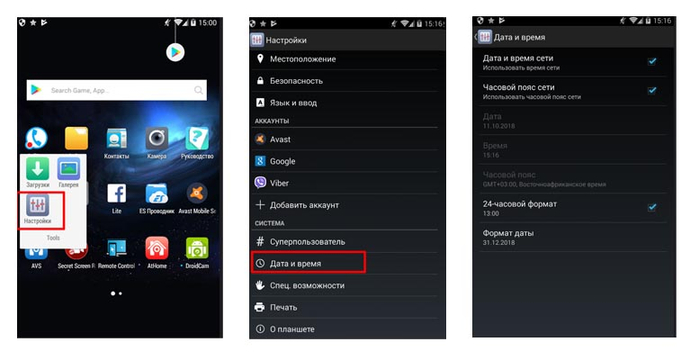
- Неправильная настройка даты и времени;
- Большое количество ненужных данных;
- Сбой учётной записи;
- Установлена старая версия Плей Маркета.
Основные способы решения проблемы
Исправьте настройки даты и времени.
Иногда возникают проблемы с подключением к Гугл Плей из-за неправильной настройки даты и времени. Первая и самая распространённая вещь — вы должны проверить, обновлены ли дата и время или нет. Если нет, сначала обновите его, следуя приведённому ниже пошаговому руководству.
- Сначала перейдите в «Настройки» вашего устройства. Найдите «Дата и время» и нажмите на него.
- Теперь вы можете увидеть несколько вариантов. Выберите «Автоматическая дата и время». Это должно устранить неправильную дату и время вашего устройства. В противном случае снимите флажок рядом с этой опцией и выберите дату и время вручную.
- Теперь перейдите в маркет и попробуйте снова подключиться.
Очистить ненужные данные.
Может случиться, что иногда маркет перестал работать из-за чрезмерного количества ненужных данных, хранящихся в кеше устройства. Таким образом, очистка ненужных данных очень важна для обеспечения бесперебойной работы приложения. Для этого вам необходимо выполнить следующие шаги.
- Во-первых, перейдите в «Настройки» на вашем устройстве.
- Теперь перейдите к опции «Приложения», доступной в меню настроек.
- Здесь вы можете найти приложение «Google Play Store» в списке. Откройте его, нажав.
- Нажмите на «Очистить кеш», чтобы удалить весь кеш из приложения.
Повторное подключение учётной записи Google.
Иногда может случиться, что удаление и повторное подключение вашей учётной записи Google может решить проблему с магазином Play Store. Для этого вам необходимо следовать инструкциям ниже.
- Зайдите в «Настройки» и найдите «Аккаунты».
- Открыв опцию, выберите «Google». Теперь вы можете увидеть свой Gmail ID, указанный там. Нажмите на него.
- Теперь нажмите на верхнюю правую сторону три точки или «больше» вариант. Здесь вы можете найти опцию «Удалить аккаунт». Выберите его, чтобы удалить учётную запись Google со своего мобильного телефона.
Теперь вернитесь и попробуйте снова открыть Google Play Store. Этот способ должен сработать. Введите свой идентификатор Google и пароль ещё раз, чтобы продолжить. Если он всё ещё не подключается, перейдите к следующему решению.
Переустановите приложение.
Магазин Google Play не может быть полностью удалён с вашего устройства Android. Но отключение и переустановка его последней версии может решить проблему сбоев Play Store. Для этого просто следуйте инструкциям ниже.
- Прежде всего, перейдите в «Настройки», а затем перейдите к «Безопасность». Затем найдите «Администрирование устройства» здесь.
- Нажав на эту опцию, вы можете найти «Диспетчер устройств Android». Снимите этот флажок и отключите.
- Теперь вы можете удалить сервис, зайдя в диспетчер приложений.
- После этого попробуйте открыть любое приложение, для открытия которого требуется магазин, и оно автоматически поможет вам установить службу Google Play. Теперь установите обновлённую версию сервиса.
Источник
Не работает Play Market: 100% решение проблемы
Не работающий Google Play Market – одна из самых распространённых проблем на Андроид-устройствах, которая встречается как на дешёвых смартфонах, так и на флагманах. С чем связано возникновение проблемы и как её исправить, поговорим ниже.
Проявляться неисправность может по разному:
- Play Market не запускается
- всевозможные ошибки при установке приложений
- проблемы при подключении к сервису google play
Не работает Google Play Market
#1 Перезагрузите смартфон
Вы не поверите, но перезагрузка, как и раньше, помогает решить большинство проблем. Выключите и снова включите своё устройство и попробуйте зайти в Play Market. Если не помогло, читаем дальше.
#2 Проверьте подключение к интернету
Если для выхода в интернет вы используете сотовую сеть, попробуйте подключить Wi-Fi соединение. В некоторых случаях данный шаг может оказаться полезным.
#3 Настройте дату и время
Несмотря на то, что параметры даты и работа Play Market, на первый взгляд никак не связаны, многие пользователи отмечают зависимость корректной работы от выставленного точного времени.
#4 Проблема с серверами Google
Редко, но такое случается, что сервера Google могут быть недоступны. Чтобы исключить этот пункт, следует проверить, как работает Play Market на других Андроид-устройствах. Если на других телефонах проблем нет, читаем ниже
#5 Очистите кэш и данные Play Market
- Перейдите в настройки смартфона в раздел “Приложения”
- В списке приложений найдите Play Market и выберите его
- Для очистки кэша и данных нажмите соответствующие кнопки
#6 Переустановите Play Market
Так как Play Market является системным приложением, мы не сможем его просто удалить. Но есть возможность удалить его обновления.
Найдите Play Market в диспетчере приложений, как в предыдущем способе и нажмите кнопку “Удалить обновления”. Если такой кнопки нет, выберите “Отключить” (после того, как обновления будут удалены, не забудьте включить его обратно)
#7 Удалите кэш и данные у приложений “Google Services Framework” и «Сервисы Google Play»
Найдите данные приложения в диспетчере приложений и выполните такие же операции, как в предыдущем способе. После этого перезагрузите своё устройство и попробуйте открыть Play Market снова.
#8 Включите приложения “Аккаунты Google” и “Диспетчер загрузки”
Откройте Настройки => Приложения и выберите “Показать системные приложения”
Найдите приложения “Аккаунты Google” и “Диспетчер загрузки” и проверьте включены ли они.
#9 Выйдите из аккаунта Google и снова войдите
- Откройте настройки
- Выберите пункт “Учётные записи”
- Найдите свою учётную запись
- Нажмите “Удалить”
После этого, войдите в аккаунт Google заново, используя данные своей учётной записи.
#10 Используйте VPN-соединение
После ситуации с запретом Telegram в России, проблемы с подключением к Play Market возникли у большого числа пользователей. Всё дело в том, что вместе с Telegram, Роскомнадзор заблокировал большое количество ip-адресов компании Google.
Чтобы решить проблему, можно воспользоваться одним из приложений, позволяющим создать VPN-соединение.
Одним из самых популярных является приложение Turbo VPN
Запустите приложение и нажмите на кнопку с морковкой.
Попробуйте запустить Play Market.
#11 Сброс до заводских настроек
Если не помог ни один из способов выше, остаётся принять кардинальные меры – выполнить сброс настроек смартфона до заводских.
Перед выполнением данной операции рекомендуется создать резервную копию, так как все пользовательские данные будут стёрты.
- Перейдите в настройки телефона
- Выберите пункт “Восстановление и сброс”
- Подтвердите своё решение
Источник
Почему не работает Плей Маркет на Lenovo — решение проблемы
Данный обзор посвящен весьма популярной и востребованной теме среди владельцев телефонов от китайской компании Lenovo — сервису Google Play. В свое время Lenovo отказалась от предустановки сервисов Google, в связи с чем это вызвало некоторые сложности у пользователей смартфонов данного бренда. Один из главных проблемных вопросов касательно данного сервиса: почему может не работать Плей Маркет на Леново? Мы рассмотрим и данный вопрос, и в целом затронем тему Google Play относительно того, что представляет собой Плей Маркет, что в нем полезного и в чем его особенность работы с телефонами Леново.
Что такое Google Play
Google Play представляет собой Интернет-магазин, в котором можно скачать либо бесплатно, либо за деньги различные приложения, игры, программы, книги, фильмы и многое другое. Данный контент доступен для владельцев устройств на базе операционной системы Android. Оплату за контент можно осуществлять различными способами: банковскими картами, через операторов связи, PayPal и другие сервисы. Интересно, что на конец 2017 года в сервисе насчитывалось около 3 миллионов приложений, доступных для скачивания в 145 странах мира.
Структура Google Play включает в себя следующие категории:
- «Приложения» (для бизнеса, здоровья и спорта, путешествий, развлечений, работы, фотографий, покупок и прочих целей).
- «Игры» (головоломки, аркадные, экшн, азартные, спортивные и другие).
- Раздел «Кино и телевизионные шоу» (в нем содержаться фильмы различных жанров и передачи в формате HD, все это можно купить и смотреть онлайн).
- Раздел «Музыка» (содержит в себе композиции всевозможных жанров и исполнителей, доступных для скачивания как за деньги, так и бесплатно).
- Раздел «Книги» (представлен миллионами электронных книг в платном и бесплатном доступе).
- Раздел «Пресса» (включает в себя электронные варианты журналов, газет и новостных лент со всего мира).
К сожалению, сервис Google Play может некорректно работать у обладателей телефонов Lenovo, в частности после обновления Flyme. С этой проблемой ознакомимся ниже.
Не открывается Google Play
В случае, когда Play Market на Lenovo не открывается, можно прибегнуть к одному несложному решению этой проблемы. Все устройства от бренда Lenovo по умолчанию оснащены фирменным приложением App Center (китайский онлайн-магазин контента) или Hot Apps (китайский аналог Плей Маркета). Нужно открыть одно из этих приложений и в его поиске набрать «Google Installer» (в Hot Apps поисковая строка находится либо на главной странице, либо в разделе «Еще»). Найдя Google Installer, его необходимо скачать и установить на телефон.
После того как на экране будет создана соответствующая иконка, её нужно открыть и выбрать в приложении пункт «Unistall». После удаления Гугл-сервисов нажимаем кнопку «A Key To Install», после чего произойдет переустановка всех приложений. После завершения установки можно снова пользоваться Play Market, пройдя повторную активацию. Данные действия помогут избавиться от проблемы, когда не открывается Плей Маркет в Леново.
Не загружаются приложения в Google Play, или выдает ошибку
Пользователи Lenovo могут сталкиваться с тем, что приложения с Google Play просто-напросто не загружаются. И снова возникает вопрос: почему не работает Play Market на Lenovo? Если вышеописанный способ не помог, тогда обратимся к другому. Для начала нужно создать второй аккаунт в Google: зайти в «Настройки» — «Аккаунты» — «Добавить аккаунт» — «Google» и провести активацию. После этого открыть в Play Market меню и подключиться через новый аккаунт. Необходимо загрузить какой угодно файл (программу, игру, виджет и прочее), а после этого переключиться на прежний аккаунт.
Такая «перезагрузка» аккаунтов позволяет возобновить процесс скачивания приложений. Данный способ подходит для большинства моделей, в том числе и для Леново K5. Отметим, что существует еще более радикальный способ — это сброс настроек к заводским, однако стоит иметь в виду, что при этом способе теряются все личные данные пользователя, а также будут удалены все приложения, которые установлены на девайсе. После любой из этих процедур ОС снова видит Play Market на Lenovo и поддерживает его корректную работу.
Установка Google Play
Если на Lenovo M3 Note не устанавливается Play Market при помощи скачивания из Интернета, то лучше обратиться к более простому и проверенному варианту. Нужно произвести установку с помощью фирменного инсталлятора от компании Lenovo — Google Installer. Преимущество этого способа заключается еще в том, что на телефон будет произведена установка Google Play самой свежей версии. Этот вариант подходит только для устройств, купленных в официальных представительствах компании.
Используя приложение Hot Apps, или Лучшее
Скачать и установить Гугл Плей можно с помощью приложения Hot Apps, или Лучшее. Для этого:
- Зайдите в Lenovo на рабочий стол и найдите ярлык «Лучшее» или «Hot Apps» и нажмите на него.
- В открывшихся приложениях для установки найдите «Google Installer» (или «Google Apps Installer»).
- Выберите данный пункт, запустите его и убедитесь, что все скачивается корректно.
- После закачки перезагрузите устройство.
- После перезагрузки на главном экране появятся иконки всех сервисов Гугл, среди которых будет и Плей Маркет.
Видео инструкция: Не работает Google Play. Что делать если не работает Google Play Market на Lenovo
Источник